OpenCart – это распространенная бесплатная CMS, ориентированная на создание интернет-магазинов. Она имеет открытый код, большое количество модулей, позволяющих настроить сайт.
Подготовка файлов перед ручной установкой OpenCart
Установка OpenCart на хостинг ручным способом применяется для большинства распространенных панелей управления (например, ISPmanager, cPanel, DirectAdmin или Parallels Plesk). В руководстве мы рассмотрим установку OpenCart на виртуальный хостинг Eternalhost для управления, которым используется панель ISPmanager.
Перед тем как установить OpenCart необходимо:
- создать WWW-домен на виртуальном хостинге (если он еще не создан);
- с официального сайта OpenCart скачать последнюю версию дистрибутива установщика;
- на хостинге создать базу данных (БД) для OpenCart (используя при создании сервер баз данных MariaDB 10.3).
Загрузка и распаковка дистрибутива
Для установки OpenCart перейдите в панель ISPmanager и загрузите дистрибутив в корневую директорию домена по следующей инструкции.
1. Найдите раздел «WWW» и выберите пункт «WWW-домены».
2. Выберите нужный WWW-домен одним кликом и нажмите «Файлы сайта».
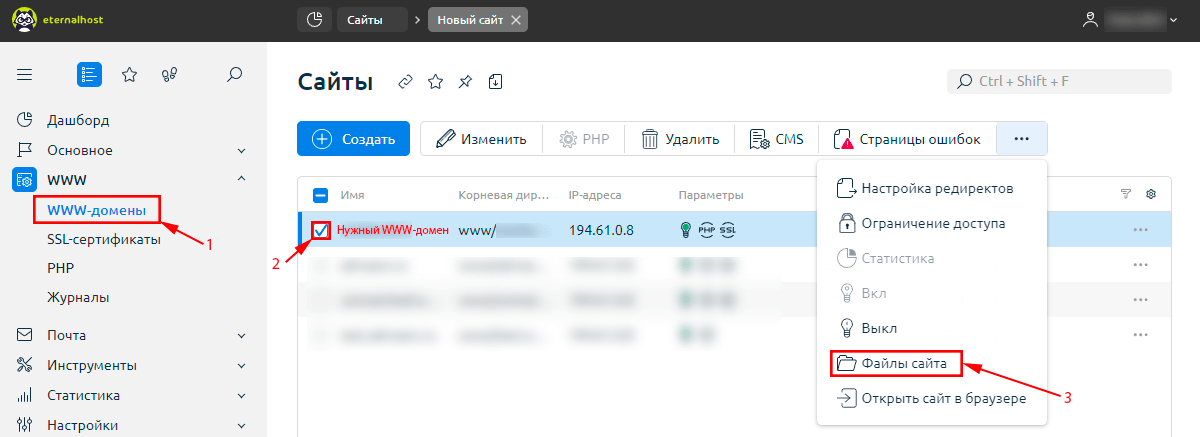 3. Для только что созданных доменов удалите содержимое папки. Выделите все файлы и нажмите «Редактировать» → «Удалить».
3. Для только что созданных доменов удалите содержимое папки. Выделите все файлы и нажмите «Редактировать» → «Удалить».
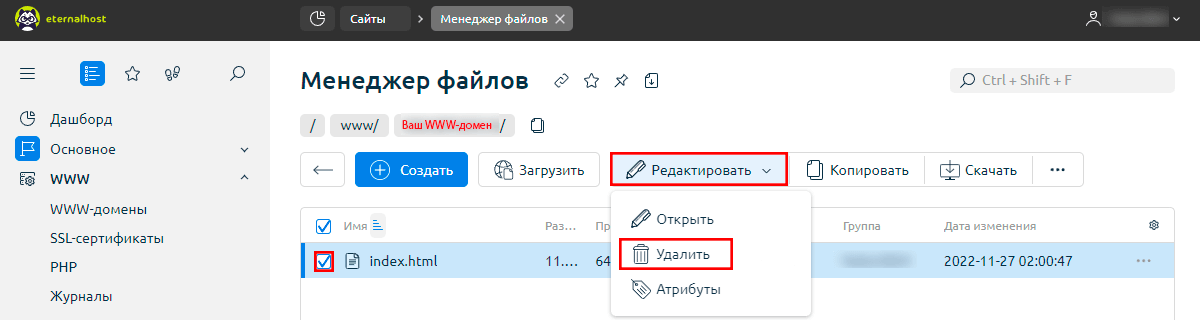 4. Нажмите кнопку «Загрузить».
4. Нажмите кнопку «Загрузить».
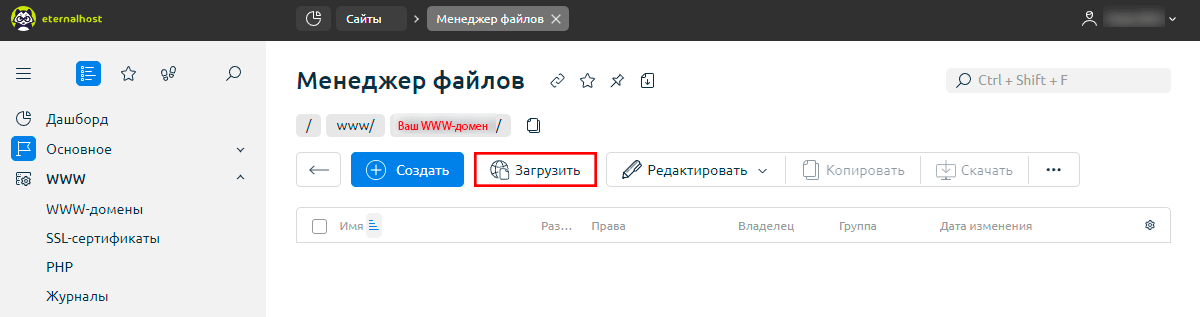
5. Укажите в поле «Тип файла» – «Файл с локального компьютера» и выберите скачанный архив с дистрибутивом и нажмите «Выбрать файл». Затем нажмите «Ok».
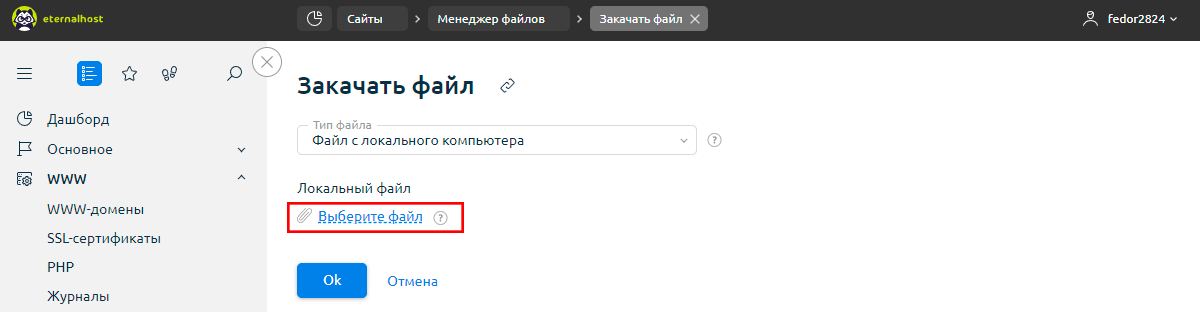 6. После загрузки архива распакуйте его содержимое: выберите нужный архив одним нажатием на кнопку «Архив» → «Извлечь».
6. После загрузки архива распакуйте его содержимое: выберите нужный архив одним нажатием на кнопку «Архив» → «Извлечь».
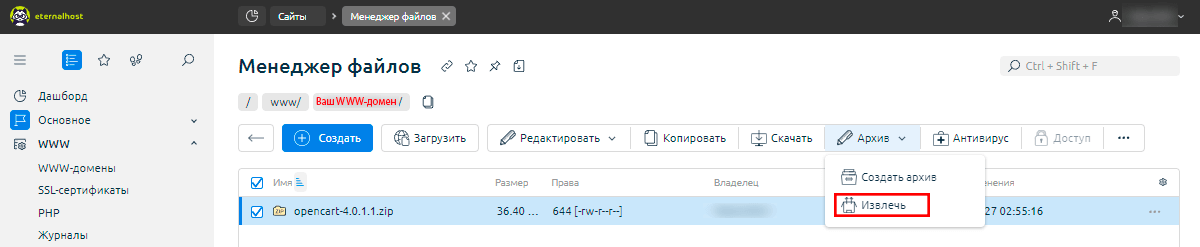 7. Выберите папку с доменом и нажмите «Оk».
7. Выберите папку с доменом и нажмите «Оk».
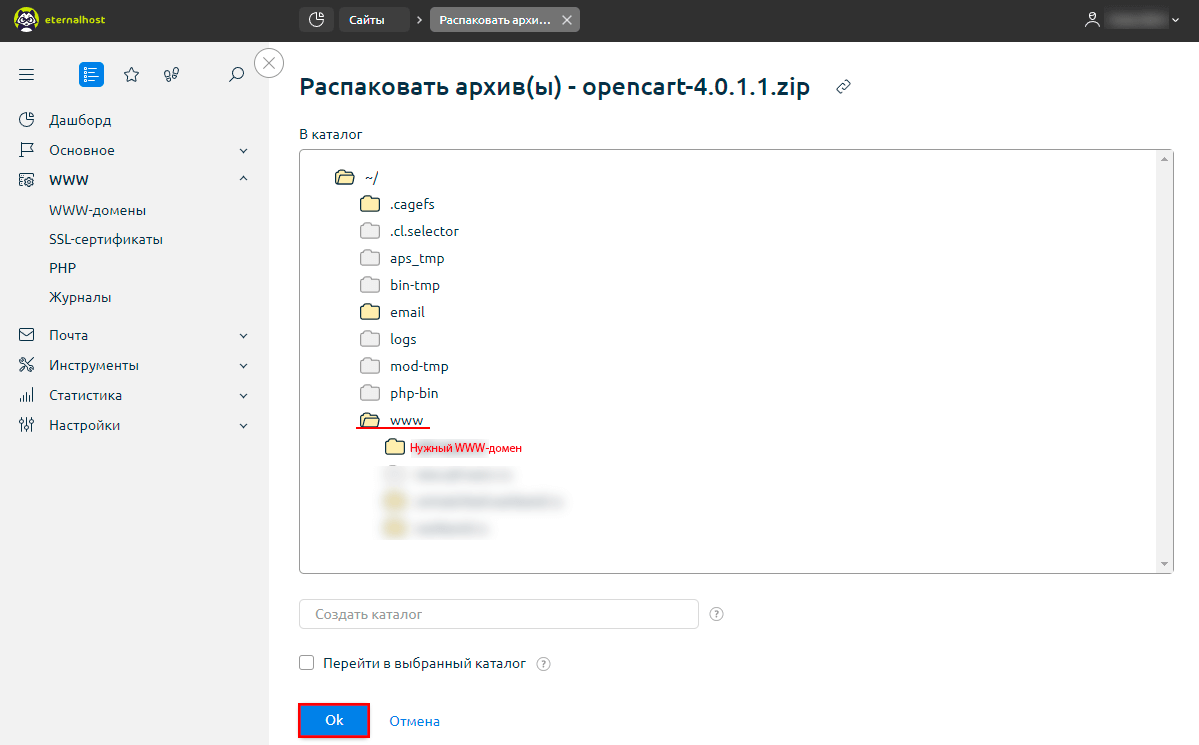
Перенос файлов в корневую директорию сайта
После распаковки архива, необходимо перенести файлы из папки «upload», и переименовать файлы конфигурации.
Для этого сделайте следующее.
1. Находясь в каталоге с доменом, перейдите в папку «upload».
2. Выделите все файлы и нажмите на кнопку «Копировать»
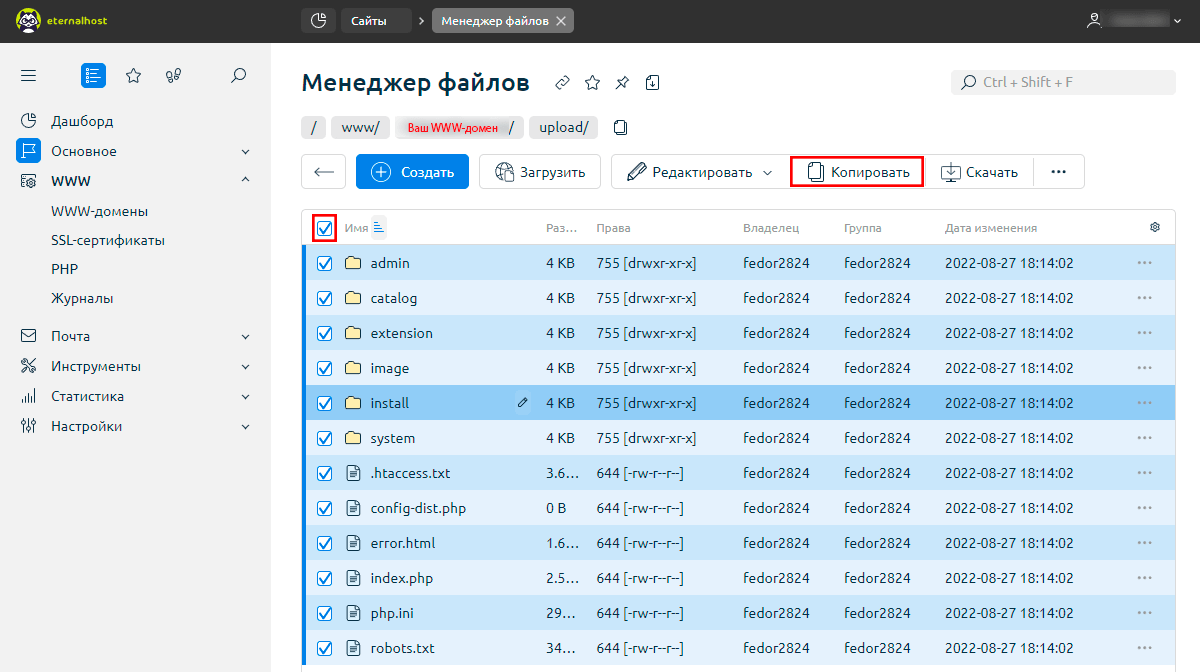 3. В появившемся окне выберите каталог с доменом.
3. В появившемся окне выберите каталог с доменом.
4. Поставьте отметку в поле «Перенести файлы» и нажмите кнопку «Ok».
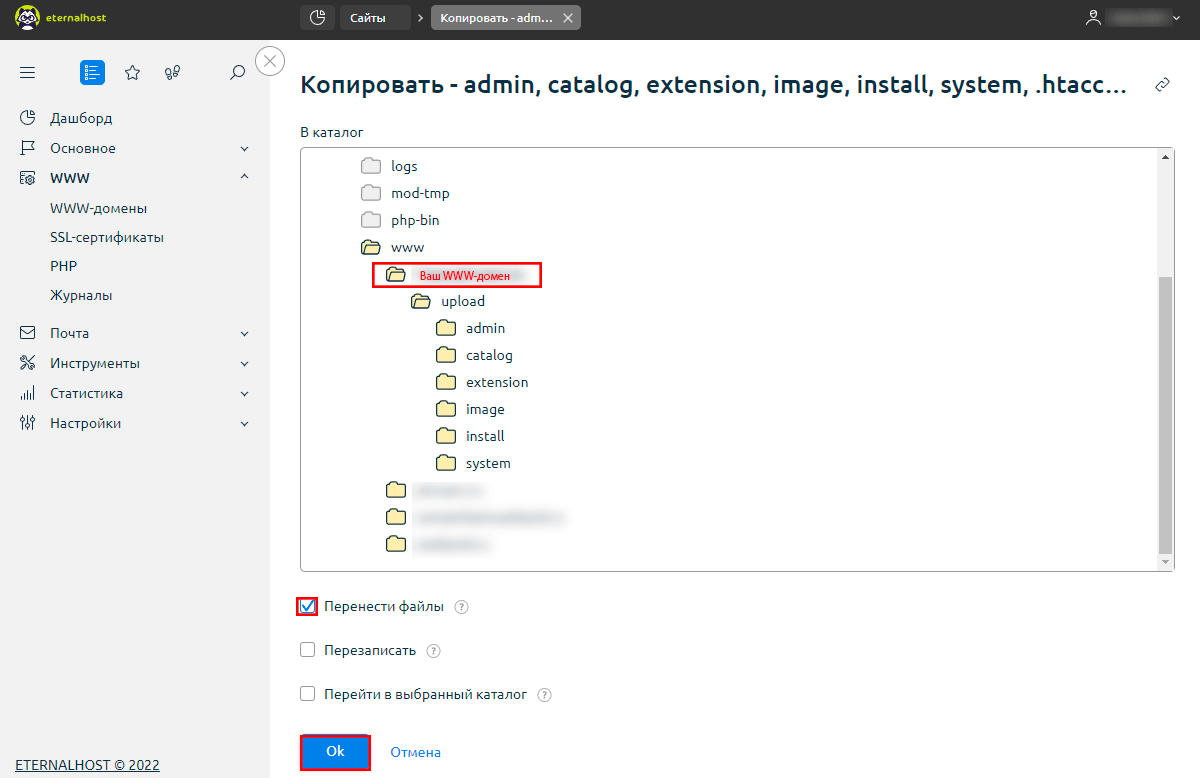 5. Вернитесь в каталог с доменом.
5. Вернитесь в каталог с доменом.
6. Переименуйте файлы «config-dist.php» в «config.php».
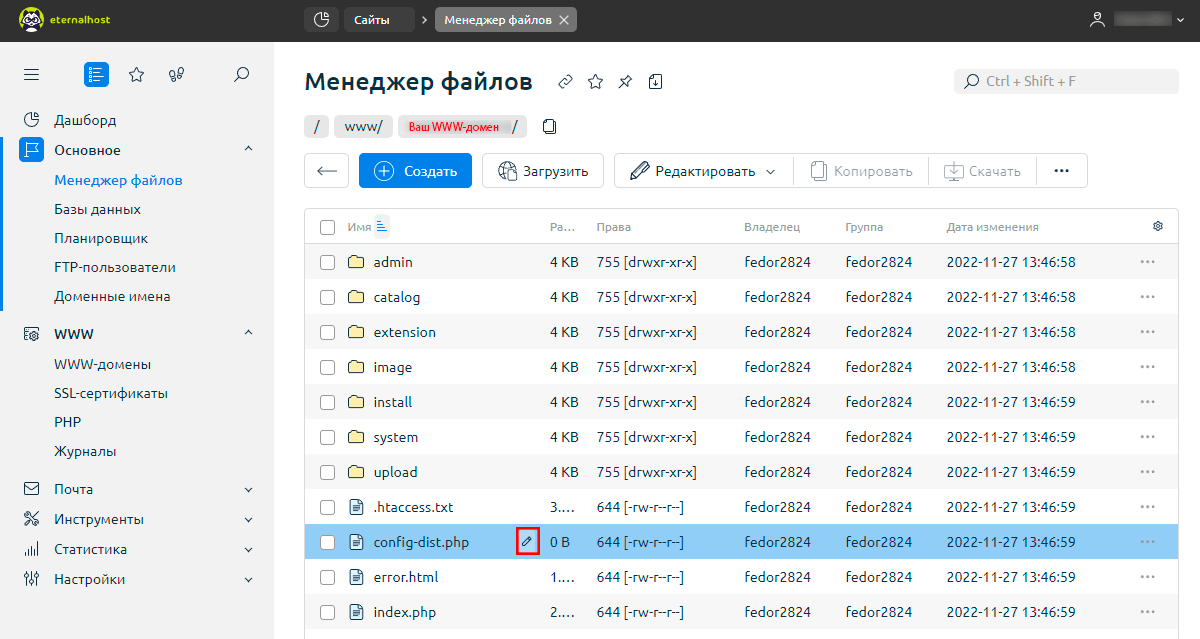 7. Перейдите в папку «admin».
7. Перейдите в папку «admin».
8. Переименуйте «config-dist.php» в «config.php».
open_basedir
При переносе файлов из папки upload и открытии сайта в браузере может появиться ошибка, связанная с параметром «open_basedir».

Ошибка связана с безопасностью хостинга и ограничениями доступа к папкам вне корневой директории WWW-домена. Opencart требуется доступ к внешним папкам, так как папка storage создается вне корневой директории WWW-домена.
В этом случае обратитесь в техническую подержку.
Важно! Запрашивая отключение данного ограничения, помните, что в случае заражения вашего сайта вирусами и вредоносными программами, под опасностью окажутся все ваши WWW-домены, поэтому относитесь к загружаемому контенту, плагинам и файлам с особой бдительностью.
Ручная установка OpenCart
После подготовки всех файлов, перейдем к установке OpenCart.
Для успешной работы CMS OpenCart потребуется предварительно установить на хостинг версию PHP, которая необходима для работы выбранной версии CMS (для последней версии OpenCart необходима версия PHP 8.0.9 или выше). Как сменить версию PHP (на примере ISPmanager) описано здесь.
Также нужно обязательно включить модуль «mcrypt», он есть не во всех версиях PHP (подробнее — в отдельном руководстве).
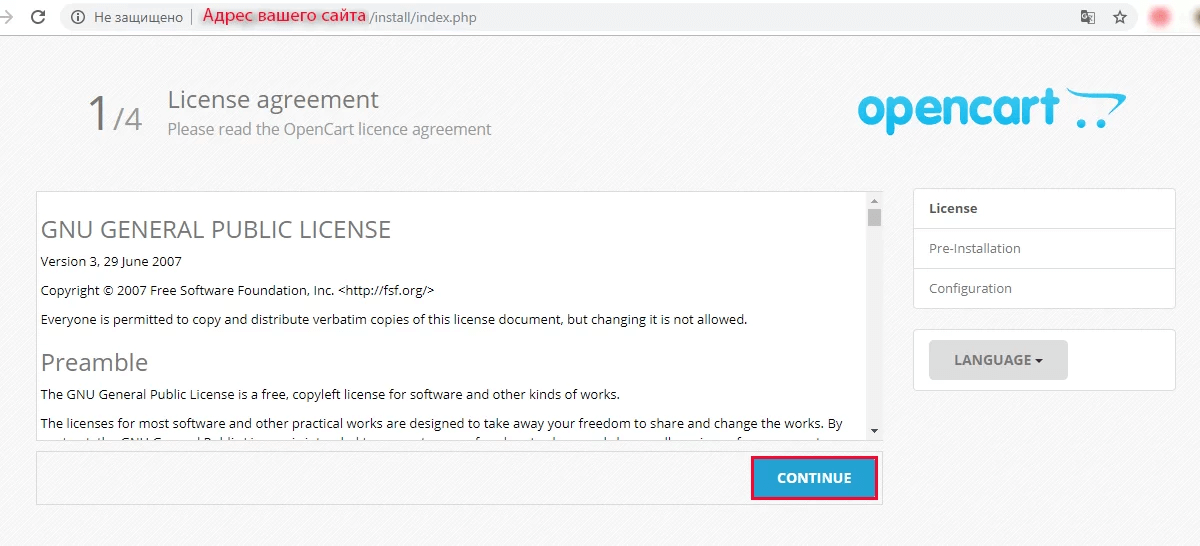 3. Откроется Step 2 («Шаг 2») – системная проверка готовности OpenCart к установке
3. Откроется Step 2 («Шаг 2») – системная проверка готовности OpenCart к установке
В колонке «Status» зеленым отмечены пункты, в которых нет ошибок. Если в каком – то пункте горит красный – это говорит о том, что возникнут ошибки при установке.
Блоки «1» и «2» – сигнализируют об ошибках связаны с установкой веб-сервера. Блоки «3» и»4» – отвечают за ошибки загрузки файлов.
Если нет ошибок, нажмите на кнопку «Continue».
4. В Step 3 («Шаге 3») вводятся данные конфигурации подключения к БД. В верхней части укажите данные, которые были созданы на этапе создания БД для OpenCart:
- в поле «Username» – пользователь БД;
- в поле «Password» – пароль для пользователя;
- в поле «Database» – наименование БД.
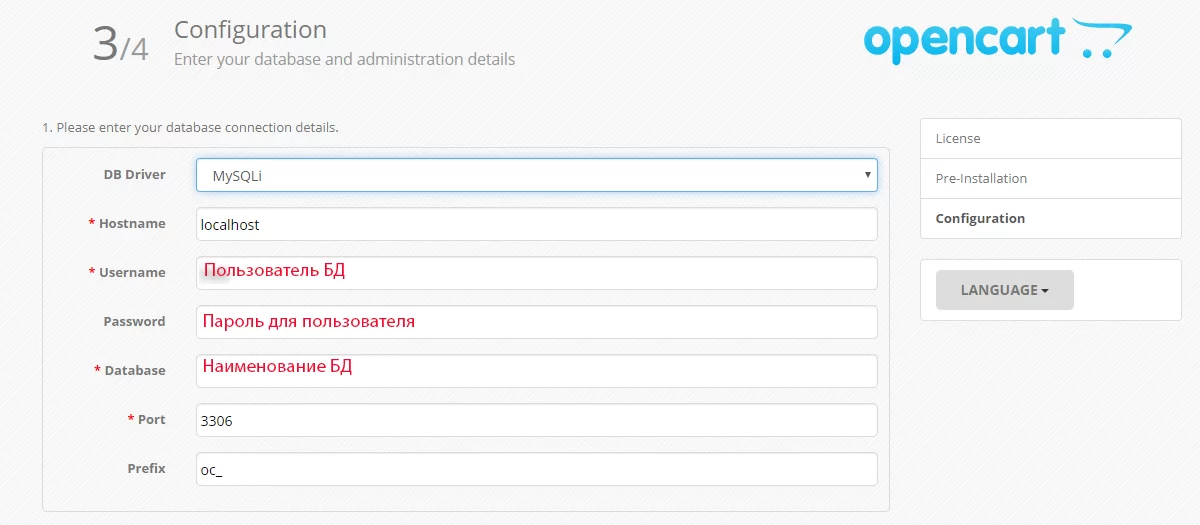
5. В нижней части укажите данные для входа в административную панель OpenCart:
- в поле «Username» – имя пользователя;
- в поле «Password» – пароль для пользователя;
- в поле «E-Mail» – электронная почта администратора.
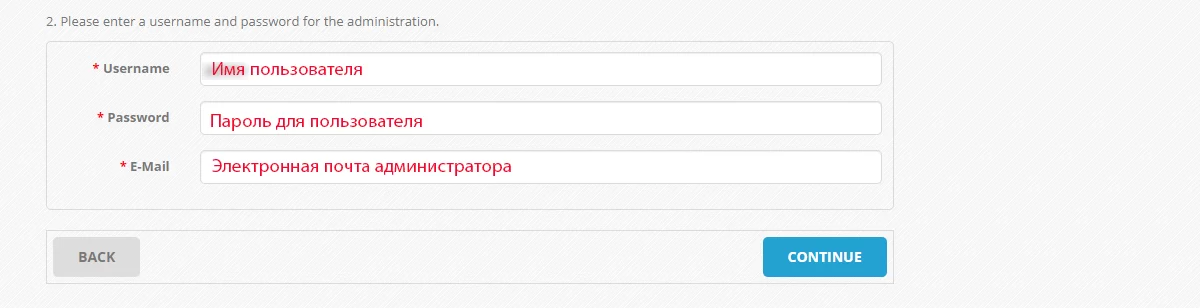
6. Для продолжения нажмите на кнопку «Continue».
Откроется Step 4 («Шаг 4») – с сообщением о завершенной установке.
Для завершения вернитесь в панель ISPmanager. Зайдите в каталог с доменом. Выделите папку «install» и удалите ее.
Проверьте работоспособность сайта, введя его в адресной строке браузера.
7. Заходим в панель администратора вашего сайта (адрес вашего сайта/admin) и переносим директорию «storage» за пределы веб-директории. В появившемся окне нажимаем «Move» и ждем появления уведомления «Success: You have modified the storage folder!» («Успешно: Вы изменили папку для хранения!»).
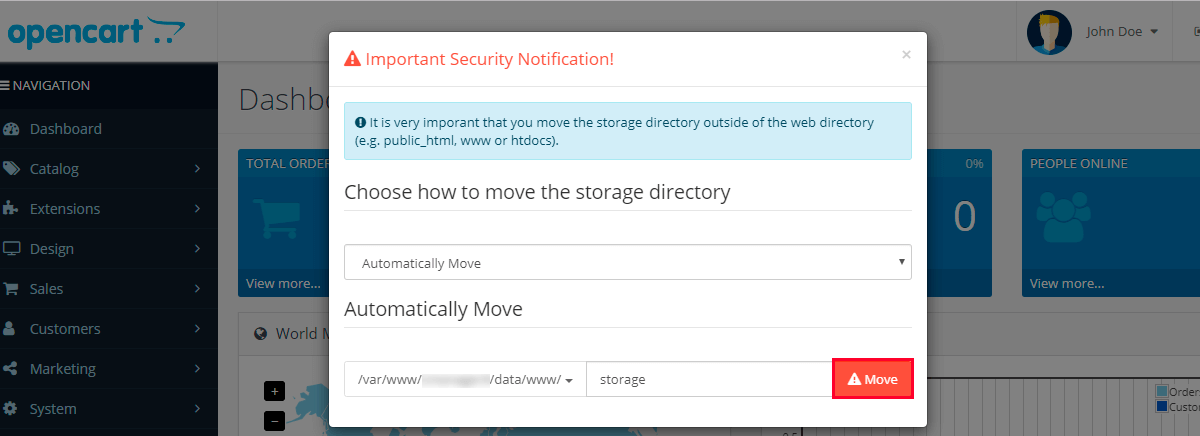
Русификация OpenCart
Большая часть шаблонов OpenCart представлены на английском языке. Соответственно модули и описания (например, вес, производитель и т.д.) на сайте тоже указаны на английском.
Для установки русского языка необходимо загрузить архив с русификатором на сервер хостинга.
1. С официального сайта OpenCart скачайте архив с локализации.
2. Загрузите и распакуйте архив в корневой каталог домена.
Далее необходимо перейти в настройки OpenCart.
1. Зайдите в административную панель OpenCart и перейти в раздел «System», пункт «Localization», подпункт «Languages».
2. Нажмите кнопку «Insert».
3. Внесите данные:
- в поле «Language Name» – «Russian»;
- в поле «Code» – «ru»;
- в поле «Locale» – «ru_RU.UTF– 8, ru_RU, ru– gb, russian»;
- в поле «Status» – «Enabled»;
- в поле «Sort Order» – «1».
4. Нажмите «Save».
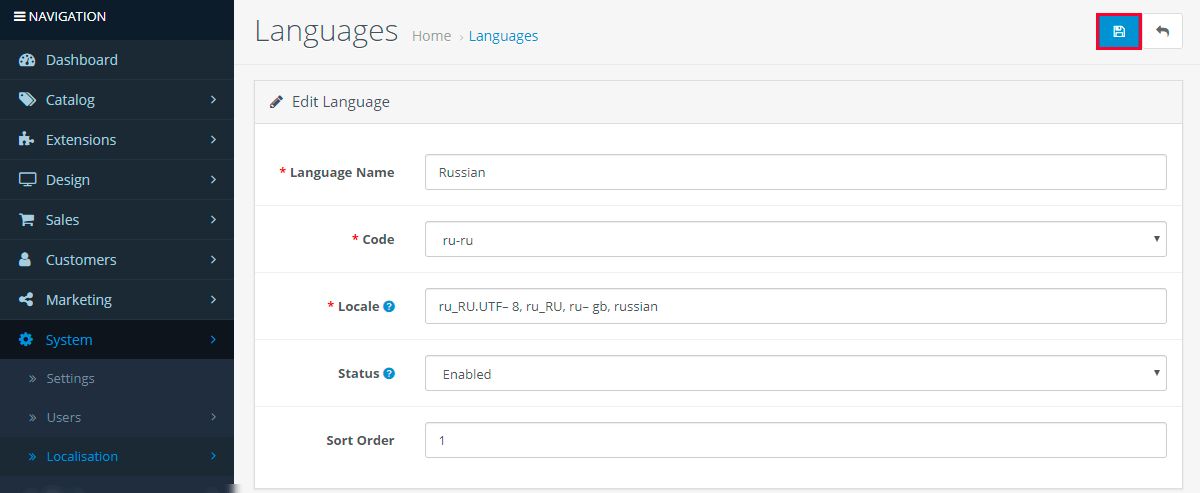
Далее вносим изменения в настройки магазина.
1. Перейдите к пункту Settings, раздела «System».
2. Нажмите кнопку «Edit».
3. Перейдите во вкладку «Local».
4. Поменяйте значения полей:
- в поле «Language» – russian;
- в поле «Administration Language» – russian.
5. Сохраните изменения.
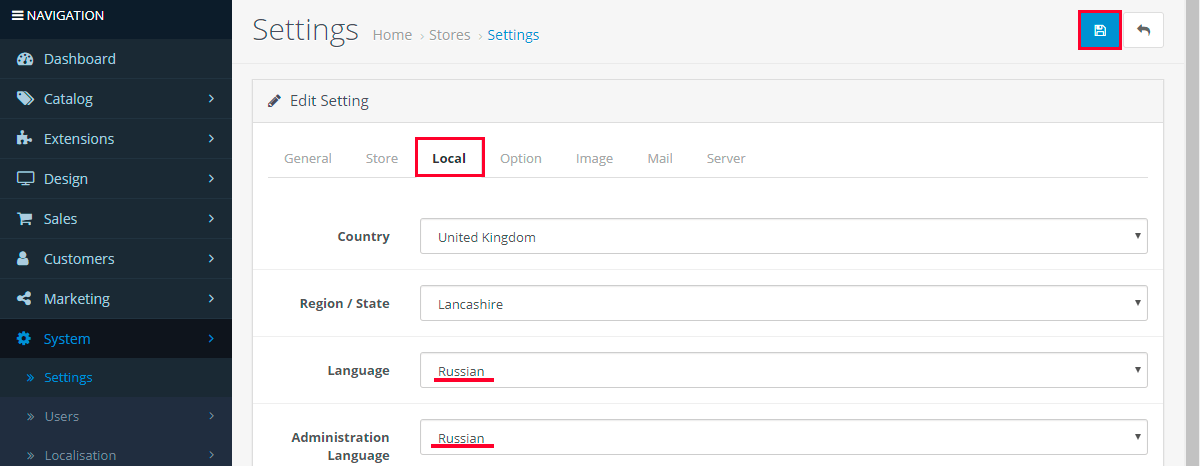
Автоматическая установка
Для установки CMS «в 1 клик» можно воспользоваться встроенными в панель скриптами.
Этот способ подходит, если домен куплен и привязан к хостингу. Если есть только бесплатный технический домен, лучше воспользоваться ручной установкой. В этом случае также нужно запросить отключение open_basedir при возникновении ошибки.
Заключение
Для установки Opencart потребуются правки open_basedir, для этого нужно обратиться в техническую поддержку. После этого установку OpenCart на хостинг с панелью ISPmanager можно двумя вариантами:
1. Ручная установка. При этом самостоятельно скачиваются архивы с дистрибутивами (OpenCart и русификатора), создается БД и вносятся изменения в настройки OpenCart.
2. Автоматическая установка. При этом необходимо иметь привязанный домен.

